Ερώτηση
Θέμα: Πώς μπορώ να απεγκαταστήσω το πρόγραμμα περιήγησης Chroomium;
Δοκίμασα κάθε πρόγραμμα προστασίας από κακόβουλο λογισμικό που είναι διαθέσιμο στο Διαδίκτυο για να αφαιρέσω το ψεύτικο πρόγραμμα περιήγησης Chrome, αλλά τίποτα δεν λειτουργεί. Φαίνεται ότι ο ενοχλητικός ιός είναι απλώς κολλημένος στον υπολογιστή μου και δεν μπορώ να κάνω τίποτα γι 'αυτό. Θα μπορούσατε να με βοηθήσετε και να μου εξηγήσετε ποιος είναι ο σωστός τρόπος αφαίρεσης του ιού Chroomium;
Λυμένη απάντηση
Ο ιός Chroomium είναι μια κακόβουλη και παραπλανητική παραλλαγή του προγράμματος περιήγησης Chrome. Εάν έχετε ακούσει για το πρόγραμμα περιήγησης Google Chrome, πιθανότατα γνωρίζετε ότι η βάση του είναι το έργο προγράμματος περιήγησης ανοιχτού κώδικα Chromium που είναι διαθέσιμο για όλους όσους θέλουν να δημιουργήσουν μια προσαρμοσμένη έκδοση του.
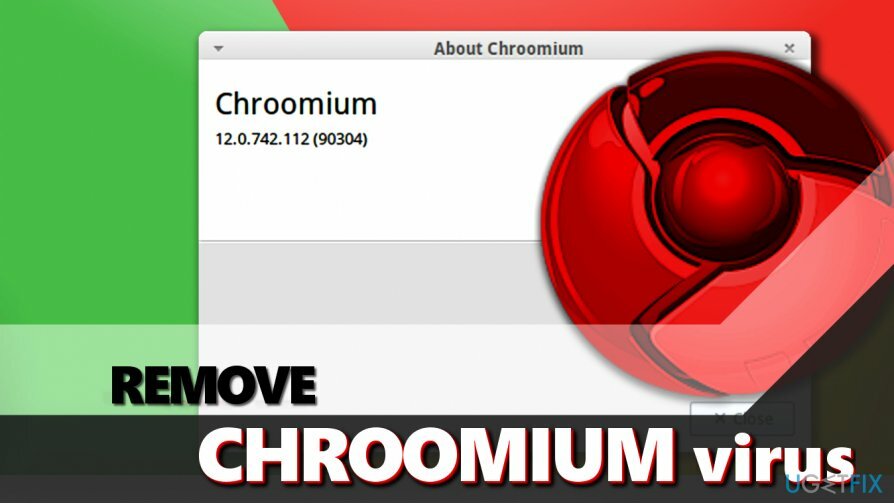
Δυστυχώς, όπως και κάθε άλλο έργο ανοιχτού κώδικα, φτάνει γρήγορα στους εγκληματίες του κυβερνοχώρου[1] που αποφασίζουν να κάνουν κατάχρηση του κώδικα και να δημιουργήσουν ψεύτικες εκδόσεις του δημοφιλούς προγράμματος περιήγησης ιστού, να τους διαδώσουν αμφίβολους τρόπους και αναγκάζουν ανυποψίαστους χρήστες υπολογιστών να τους χρησιμοποιούν χωρίς να συνειδητοποιούν τις δυνατότητες κίνδυνος.
Υπάρχουν πολλά ψεύτικα προγράμματα περιήγησης που προσποιούνται ότι είναι τα πραγματικά προγράμματα περιήγησης Chrome.[2]eFast, Τορτούγκα, και Olcinium είναι μερικά μόνο ονόματα από τα δυνητικά ανεπιθύμητα προγράμματα (PUP) που λειτουργούν ως τυπικά adware και προβάλλουν άκρως ενοχλητικές διαφημίσεις για τον χρήστη σε καθημερινή βάση. Όταν πρόκειται για την κατάργηση του προγράμματος περιήγησης Chroomium, μπορεί να γίνει πολύπλοκο, καθώς καθένα από αυτά τα προγράμματα περιήγησης δοκιμάζει διαφορετικές τεχνικές για να παραμείνει στο παραβιασμένο σύστημα υπολογιστή όσο είναι δυνατόν.
Εάν δεν είστε έτοιμοι να αφιερώσετε πολύ χρόνο για να αφαιρέσετε τον ιό Chroomium, σκεφτείτε να χρησιμοποιήσετε λογισμικό κατά του κακόβουλου λογισμικού για να επιταχύνετε τη διαδικασία. Επιπλέον, η χρήση τέτοιου λογισμικού ασφαλείας[3] βοηθά επίσης στον καθαρισμό του συστήματος και στην απαλλαγή από όλα τα άλλα στοιχεία τύπου spyware ή κακόβουλου λογισμικού.
Καταργήστε το πρόγραμμα περιήγησης Chroomium από τον υπολογιστή σας
Για να απεγκαταστήσετε αυτά τα αρχεία, πρέπει να αγοράσετε την έκδοση με άδεια χρήσης Reimage Reimage απεγκατάσταση λογισμικού.
Μέθοδος Νο. 1: Ελέγξτε για ύποπτα προγράμματα μέσω του Πίνακα Ελέγχου
Για να απεγκαταστήσετε αυτά τα αρχεία, πρέπει να αγοράσετε την έκδοση με άδεια χρήσης Reimage Reimage απεγκατάσταση λογισμικού.
Υποψιάζεστε μια διείσδυση ενός επικίνδυνου και παραπλανητικού προγράμματος που αντικατέστησε το πρόγραμμα περιήγησης Chrome ξαφνικά; Αντιμετωπίζετε περισσότερες διαφημίσεις από ό, τι συνήθως και φαίνεται ότι κάτι δεν πάει καλά με το πρόγραμμα περιήγησής σας; Προσπαθήστε να βρείτε το ύποπτο πρόγραμμα στον Πίνακα Ελέγχου χρησιμοποιώντας τα παρακάτω βήματα:
- Τύπος Πλήκτρο Windows + R για να ανοίξω Τρέξιμο προτροπή. Τύπος Πίνακας Ελέγχουκαι χτυπήστε Εισαγω. Μπορείτε επίσης απλώς να χρησιμοποιήσετε τη δυνατότητα αναζήτησης που είναι διαθέσιμη στο μενού έναρξης των Windows για να ανοίξετε τον Πίνακα Ελέγχου.
- Τώρα, μόλις βρεθείτε στον Πίνακα Ελέγχου, βρείτε Εφαρμογές και δυνατότητες ή Προσθήκη/Αφαίρεση προγραμμάτων ενότητα και ανοίξτε το.
- Στη λίστα με τα τρέχοντα εγκατεστημένα προγράμματα, αναζητήστε Το πρόγραμμα περιήγησης Tortuga, Chroomium, eFast, Olcinium, ή άλλο πρόγραμμα περιήγησης ιστού που δεν θυμάστε να έχετε εγκαταστήσει. Επιπλέον, θα πρέπει να προσπαθήσετε να εντοπίσετε όλα τα αμφισβητήσιμα προγράμματα που εμφανίστηκαν στο σύστημα του υπολογιστή σας εν αγνοία σας και να τα απεγκαταστήσετε χρησιμοποιώντας αυτήν την τεχνική. Απεγκαταστήστε ένα πρόγραμμα κάθε φορά μέχρι να απαλλαγείτε από όλα τα σκιερά:
- Επιλέξτε το ανεπιθύμητο πρόγραμμα και κάντε κλικ Απεγκατάσταση. Ακολουθήστε τις οδηγίες που παρέχονται από το πρόγραμμα απεγκατάστασης λογισμικού.
Μέθοδος 2. Εντοπίστε και διαγράψτε στοιχεία πλαστών προγραμμάτων περιήγησης Chrome
Για να απεγκαταστήσετε αυτά τα αρχεία, πρέπει να αγοράσετε την έκδοση με άδεια χρήσης Reimage Reimage απεγκατάσταση λογισμικού.
- Πρώτα απ 'όλα, θα πρέπει να εκκινήσετε Windows Task Manager. Μπορείτε να κάνετε με τον κοινό συνδυασμό πλήκτρων πληκτρολογίου (CTRL + ALT + DEL) ή μέσω του μενού έναρξης των Windows. Απλώς κάντε δεξί κλικ στο εικονίδιο του μενού Έναρξη και επιλέξτε Διαχείριση εργασιών.
Εάν δεν είστε μέσα Διαδικασίες καρτέλα, ανοίξτε το. Θα δείτε μερικές διεργασίες Chromium. Επιλέξτε ένα, κάντε δεξί κλικ πάνω του και μετά επιλέξτε την επιλογή μενού Μεταβείτε στη θέση αρχείου.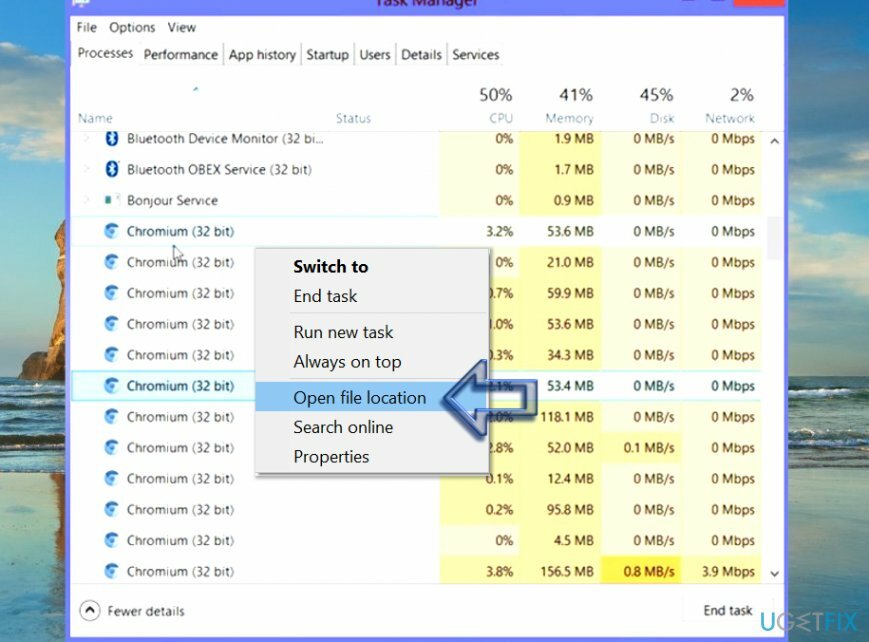
- Αυτό θα ανοίξει τον φάκελο που περιέχει τον ιό Chromium που είναι ενεργός αυτήν τη στιγμή. Εύρημα explorer.exe στον εν λόγω φάκελο. Μην το διαγράψετε πριν σκοτώσετε τις ενεργές διαδικασίες που σχετίζονται με το ψεύτικο πρόγραμμα περιήγησης, επομένως επιστρέψτε στη Διαχείριση εργασιών, κάντε δεξί κλικ σε κάθε διαδικασία Chromium και επιλέξτε Τέλος εργασίας.
- Τώρα, επιλέξτε explorer.exe αρχείο από το φάκελο στον οποίο αποκτήσατε πρόσβαση και σύρετέ τον Κάδος ανακύκλωσης στην επιφάνεια εργασίας σας. Αδειάστε τον Κάδο Ανακύκλωσης κάνοντας κλικ πάνω του με το δεξί κουμπί του ποντικιού και επιλέγοντας τη σωστή επιλογή από το μενού.
- Τώρα, χρησιμοποιήστε την ίδια τεχνική για να σύρετε τα υπόλοιπα στοιχεία του κακόβουλου λογισμικού Κάδος ανακύκλωσης επισης. Μπορείτε απλώς να επιλέξετε όλα τα στοιχεία και να τα σύρετε στον κάδο απορριμμάτων ταυτόχρονα. Τέλος, επιστρέψτε στο Τοπικός ντοσιέ.
- Διαγράψτε το φάκελο κακόβουλου λογισμικού Chroomium (γνωστό όνομα είναι GamesBot, αν και διαφορετικές εκδόσεις μπορούν να χρησιμοποιούν διαφορετικό όνομα για τους φακέλους τους)
- Παρά όλα αυτά, αδειάστε τον Κάδο Ανακύκλωσης.
Μέθοδος 3. Διαγραφή του φακέλου Chromium από το LocalAppData
Για να απεγκαταστήσετε αυτά τα αρχεία, πρέπει να αγοράσετε την έκδοση με άδεια χρήσης Reimage Reimage απεγκατάσταση λογισμικού.
- Τύπος Πλήκτρο Windows + R και μπείτε %localappdata% μέσα στο Τρέξιμο προτροπή.
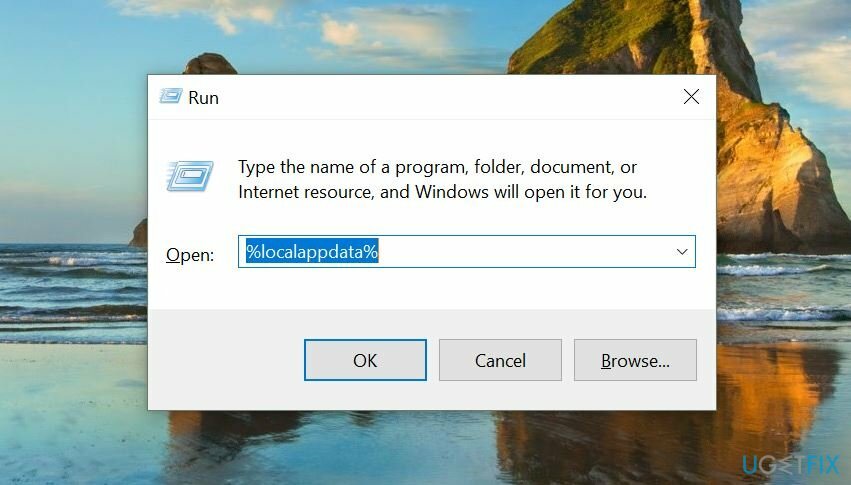
- Κάντε κλικ ΕΝΤΑΞΕΙ.
- Εύρεση και διαγραφή Χρώμιο ντοσιέ.
Μέθοδος 4. Διαγράψτε αυτόματα τον ιό Chromium
Για να απεγκαταστήσετε αυτά τα αρχεία, πρέπει να αγοράσετε την έκδοση με άδεια χρήσης Reimage Reimage απεγκατάσταση λογισμικού.
Εάν δεν μπορέσατε να διαγράψετε τη δόλια έκδοση του προγράμματος περιήγησης χρησιμοποιώντας μεθόδους που περιγράφηκαν προηγουμένως, σας προτείνουμε να χρησιμοποιήσετε λογισμικό κατά του κακόβουλου λογισμικού. Ωστόσο, συνιστούμε ανεπιφύλακτα να επανεκκινήσετε τον υπολογιστή σας σε ασφαλή λειτουργία με το Networking πρώτα. Εδώ είναι τι πρέπει να κάνετε:
- Βεβαιωθείτε ότι έχετε συνδεθεί με δικαιώματα διαχειριστή. Τύπος R + Windows κλειδί για άνοιγμα Τρέξιμο παράθυρο και πληκτρολογήστε msconfig εδώ.
- Παω σε Μπότα καρτέλα και επιλέξτε Εκκίνηση + Δίκτυο επιλογή.
- Κτύπημα Ισχύουν και ΕΝΤΑΞΕΙ.
- Θα ερωτηθείτε εάν θέλετε να επανεκκινήσετε τον υπολογιστή σας. Συμφωνώ και μόλις φορτωθεί ο υπολογιστής σας, κάντε λήψη Reimage ή παρόμοιο πρόγραμμα προστασίας από κακόβουλο λογισμικό στον υπολογιστή σας. Εκτελέστε μια πλήρη σάρωση συστήματος και δείτε τι είδους spyware/κακόβουλο λογισμικό εντοπίζει.
- Για να επανεκκινήσετε τον υπολογιστή σας στην κανονική κατάσταση, ακολουθήστε τα βήματα 1-3, αλλά αποεπιλέξτε την επιλογή Ασφαλούς λειτουργίας αυτή τη φορά.
Απαλλαγείτε από προγράμματα με ένα μόνο κλικ
Μπορείτε να απεγκαταστήσετε αυτό το πρόγραμμα με τη βοήθεια του οδηγού βήμα προς βήμα που σας παρουσιάζουν οι ειδικοί της ugetfix.com. Για να εξοικονομήσετε χρόνο, έχουμε επίσης επιλέξει εργαλεία που θα σας βοηθήσουν να εκτελέσετε αυτόματα αυτήν την εργασία. Εάν βιάζεστε ή εάν πιστεύετε ότι δεν είστε αρκετά έμπειροι για να απεγκαταστήσετε το πρόγραμμα μόνοι σας, μη διστάσετε να χρησιμοποιήσετε αυτές τις λύσεις:
Προσφορά
Κάν 'το τώρα!
Κατεβάστελογισμικό αφαίρεσηςΕυτυχία
Εγγύηση
Κάν 'το τώρα!
Κατεβάστελογισμικό αφαίρεσηςΕυτυχία
Εγγύηση
Εάν δεν καταφέρατε να απεγκαταστήσετε το πρόγραμμα χρησιμοποιώντας το Reimage, ενημερώστε την ομάδα υποστήριξής μας για τα προβλήματά σας. Φροντίστε να παρέχετε όσο το δυνατόν περισσότερες λεπτομέρειες. Παρακαλούμε, ενημερώστε μας όλες τις λεπτομέρειες που πιστεύετε ότι πρέπει να γνωρίζουμε για το πρόβλημά σας.
Αυτή η κατοχυρωμένη με δίπλωμα ευρεσιτεχνίας διαδικασία επισκευής χρησιμοποιεί μια βάση δεδομένων με 25 εκατομμύρια στοιχεία που μπορούν να αντικαταστήσουν οποιοδήποτε κατεστραμμένο ή λείπει αρχείο στον υπολογιστή του χρήστη.
Για να επισκευάσετε το κατεστραμμένο σύστημα, πρέπει να αγοράσετε την έκδοση με άδεια χρήσης Reimage εργαλείο αφαίρεσης κακόβουλου λογισμικού.

Αποκτήστε πρόσβαση σε περιεχόμενο βίντεο με γεωγραφικούς περιορισμούς με ένα VPN
Ιδιωτική πρόσβαση στο Διαδίκτυο είναι ένα VPN που μπορεί να αποτρέψει τον πάροχο υπηρεσιών Διαδικτύου σας, το κυβέρνηση, και τρίτα μέρη από την παρακολούθηση στο διαδίκτυο και σας επιτρέπουν να παραμείνετε εντελώς ανώνυμοι. Το λογισμικό παρέχει αποκλειστικούς διακομιστές για torrenting και streaming, διασφαλίζοντας τη βέλτιστη απόδοση και δεν σας επιβραδύνει. Μπορείτε επίσης να παρακάμψετε γεωγραφικούς περιορισμούς και να προβάλετε υπηρεσίες όπως Netflix, BBC, Disney+ και άλλες δημοφιλείς υπηρεσίες ροής χωρίς περιορισμούς, ανεξάρτητα από το πού βρίσκεστε.
Μην πληρώνετε τους δημιουργούς ransomware – χρησιμοποιήστε εναλλακτικές επιλογές ανάκτησης δεδομένων
Οι επιθέσεις κακόβουλου λογισμικού, ιδιαίτερα το ransomware, είναι μακράν ο μεγαλύτερος κίνδυνος για τις φωτογραφίες, τα βίντεο, τα αρχεία της εργασίας ή του σχολείου σας. Δεδομένου ότι οι εγκληματίες του κυβερνοχώρου χρησιμοποιούν έναν ισχυρό αλγόριθμο κρυπτογράφησης για το κλείδωμα των δεδομένων, δεν μπορεί πλέον να χρησιμοποιηθεί έως ότου πληρωθούν λύτρα σε bitcoin. Αντί να πληρώνετε χάκερ, θα πρέπει πρώτα να προσπαθήσετε να χρησιμοποιήσετε εναλλακτική ανάκτηση μεθόδους που θα μπορούσαν να σας βοηθήσουν να ανακτήσετε τουλάχιστον ένα μέρος των χαμένων δεδομένων. Διαφορετικά, μπορεί να χάσετε και τα χρήματά σας, μαζί με τα αρχεία. Ένα από τα καλύτερα εργαλεία που θα μπορούσε να επαναφέρει τουλάχιστον μερικά από τα κρυπτογραφημένα αρχεία – Data Recovery Pro.